Cómo migrar desde un terminal Android a un iPhone

El proceso es incluso más sencillo que en iOS, para transferir la música vamos a utilizar el mismo proceso, copiar la playlist de iTunes directamente en nuestro almacenamiento del nuevo terminal, para ello tenemos dos opciones, o bien conectarlo a través de USB y aprovechar la función de conexión MTP o bien, si tenemos la posibilidad, extraer nuestra tarjeta SD y conectarla al equipo mediante un lector de tarjetas. Yo recomiendo la segunda opción ya que la tasa de transferencia es mayor y tardaremos menos en el proceso.
 Si ayer os mostrábamos cómo transferir nuestros documentos y contactos de un terminal Android a un nuevo terminal iOS, hoy es el turno de mostrar el proceso inverso y aprender a pasar los datos y configurar nuestros contactos.
Si ayer os mostrábamos cómo transferir nuestros documentos y contactos de un terminal Android a un nuevo terminal iOS, hoy es el turno de mostrar el proceso inverso y aprender a pasar los datos y configurar nuestros contactos.
Fotos y vídeos
Para transferir nuestras fotos y vídeos podemos hacerlo de dos maneras, una es habilitando la opción de sincronizar fotos en nuestra cuenta de Google, para ello vamos a Ajustes > Cuentas > Google > Nuestra cuenta > Google Fotos, y marcamos el cuadro para habilitarlo. Automáticamente comienzan a subirse todas nuestras fotos a Google Fotos.
La otra opción es utilizar la opción de subida automática de fotos de Google+, para ello nos vamos a Ajustes > Copia de seguridad automática > Fotos, y configuramos las opciones como más nos guste. Esta opción nos permite tener más control de lo que queremos guardar.
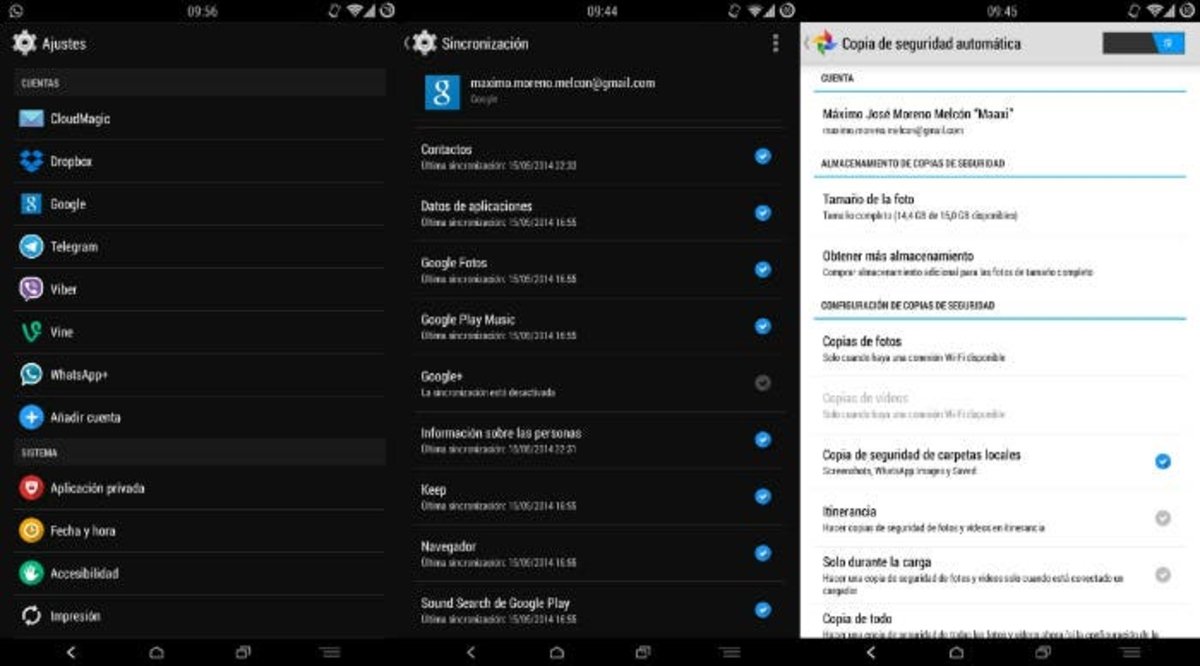
Como siempre, recomiendo que esto se haga bajo una red WiFi y una vez que tenemos todas nuestras fotos sincronizadas con cualquiera de los dos métodos ya podremos descargarlas a nuestro carrete desde Google+ en nuestro iPhone.
Contactos
A la hora de transferir nuestros contactos la tarea es casi idéntica a cómo lo hacíamos en iOS. Primero debemos activar la opción de sincronización de contactos en nuestro terminal Android, igual que hicimos con las fotos en el paso anterior, como podéis ver en mi captura yo lo tengo activado siempre, así aunque cambie de terminal nunca pierdo los contactos y es muy fácil restaurarlos.
Cuando ya tenemos sincronizados nuestros contactos desde Android, como nos cuentan nuestros compañeros de Applesencia, lo único que debemos hacer es dirigirnos a Ajustes del iPhone > Correo > Contactos, calend. y Añadir cuenta y aquí añadimos nuestra cuenta de GMail en la que hayamos realizado la sincronización de los contactos. En iOS 7 ya automáticamente detecta la configuración CardDAV de Google y sincroniza los contactos automáticamente, pero si tenemos una versión inferior debemos pinchar en la opción Otro > Añadir cuenta CardDAV y configurar Servidor (google.com) y Contraseña, que es la contraseña de nuestra cuenta.
Hecho esto ya tendremos disponible nuestra libreta de contactos y nuestras fotos, vídeos y música en nuestro nuevo iPhone de una manera sencilla y rápida, aprovechando las ventajas que nos da tener una cuenta de almacenamiento en la nube.